萬盛學電腦網 >> 圖文處理 >> Photoshop教程 >> ps圖片處理 >> PhotoShop修復曝光過度婚紗後期教程
PhotoShop修復曝光過度婚紗後期教程
Photoshop數碼後期實例教程,在教程中中國教程網祁連山老師將向我們介紹運用PS修復在拍攝條件不佳的情況下拍出的大光比人像照片,並分析講解了拍攝照片時應該注意的細節以及應該采用的策略,希望能給愛好數碼攝影的朋友們帶來幫助~~
這是我昨天拍的思念果嶺人像,美女非常漂亮,也很配合,我們的攝影意圖都可以很快領會並做得很到位。
這天天氣也不錯,唯一不理想的,就是攝影時段。我們是在中午進行拍攝的。在這個時段拍攝,我們應該在陰影中攝影,這樣可以降低光比,拍出較為理想的片子。
下面是素材:

仔細觀察一下,發現有一些曝光上的問題,紗上的曝光過了。不是我不會測光,是因為如果紗不過曝,這個場景中其他地方都會欠曝。
不要緊,這個圖完全可以修。首先我將它拍成了RAW,而不是JPG,這樣在後期時就會有更多的余地將高光部分拉回來。
另外,如果不能完全將過曝的地方拉回來,我們可以思考這兩個問題。
1,過曝的地方,是否影響到了圖像的整體效果?一些高調作品可以說完全過曝,但它並不難看,很多人都喜歡。直方圖極端靠右的照片,不一定就是垃圾片。也可能是白背景照片。過曝,只是一個概念,並不是缺陷。
2,如果過曝的地方太難看,我後期是否能修回來,要考慮是欠曝的照片保留高光部細節重要,還是其他重要位置有正確的曝光重要。根據情況決定采用什麼策略。
我的策略是,白紗很容易修回,膚色更為重要,因此用膚色決定曝光強度。
第一步,按Ctrl+J,將圖層復制一層。
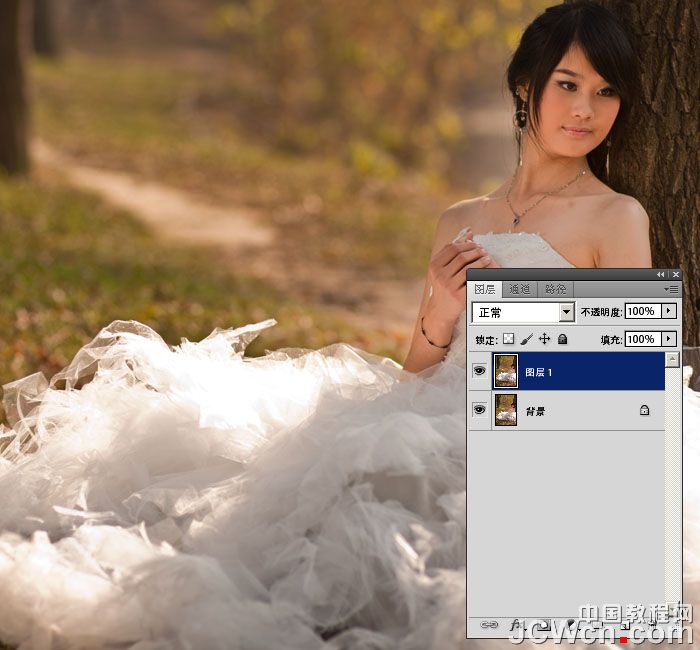
然後我們要使用一個外接濾鏡-Topaz,這個濾鏡被廣大色友親切地稱為“拖布”,安裝這個濾鏡,並如圖調用出來

我們可以在預覽窗口看到最終效果,進入 Advancde子菜單,將線性特色滑塊向右拉動。它的作用是讓圖像如同繪畫的效果,將干澀的線條變得很平滑。對於頭發、草地等非常有效。在本例中,可以處理白紗,讓它更有層次感,大家通過觀察也可以發現,對於樹皮和草地,效果也是非常明顯的

Main選項卡下,銳利滑塊也是必用的,它的作用是讓邊緣對比更加強烈。我們觀看圖片,取合適的值

我們做一下對比,調整過後的照片,邊緣對比提高了,白紗的層次感也出來了


下一步,我們將把正常曝光的白紗,疊壓在過曝的紗上,從而修復它。如圖示,用套索工具選中層次豐富的一塊白紗

按下Ctrl+J,這個部分被復制為一個單獨的圖層。用移動工具把它拉到過曝的地方,按Ctrl+T自由變換,讓白紗的走向與下面的圖像一致,這樣合成後就不容易看出來破綻了。
另外還要注意,一定要讓復制的白紗大一點,這樣才可以無縫覆蓋住下面的缺陷。

在圖層面板上,藍箭頭所示地的方單擊,添加一個圖層蒙版,使用黑色軟畫筆在蓋著的白紗上邊緣處塗抹。這樣就把邊緣部分融合在圖像中了。
小提示:在英文輸入法狀態時,使用畫筆, “Shift+[”可以將畫筆變軟,“Shift+]”可以將畫筆變硬。


放大圖像,對銳化過度的地方進行修整。
比如美女面部線條有點過硬,我們可以為銳化的這個圖層加一個圖層蒙版,用黑畫筆擦掉它。畫筆的不透明度可以調得低一些進行反復塗擦,畫筆也要軟一些,這樣沒有明顯的修理痕跡。

余下的細節修復就是時間的問題了,這裡不再贅述。
這是修復了曝光過度問題的圖像




